Vous le savez tous, Android 4.0 est sorti aujourd’hui. Il a été dévoilé la nuit dernière à Hong Kong lors d’un show exceptionnel et sa présentation est déjà sur Android-Zone. Mais celui-ci ne sortira pas tout de suite en France, Android-Zone pense donc aux impatients. Google a en effet annoncé que le kit de développement SDK 4.0 destiné à Ice Cream Sandwich était lui disponible. Et ce kit peut-être utilisé comme un émulateur pour émuler Android 4.0.
[adsenseyu2]
Vous avez envie de tester cet Android 4.0, vous avez envie de parcourir ses menus, son interface pour vous faire votre propre opinion. C’est possible depuis hier avec la sortie officielle de l’SDK 4.0, le kit de développement destiné à Android 4.0, il vous permettra d’émuler Android 4.0. Suivez attentivement les étapes suivantes si vous n’avez jamais touché à un SDK avant, sinon vous pouvez avancer rapidement.
- Téléchargez et installez le Java Developper Kit (JDK) ici si vous ne l’avez pas déjà.
- Récupérez ensuite le SDK d’Android sur le site Android Developpers. Si vous êtes sous Windows il s’agira d’un simple fichier .exe, sinon pour les autres c’est un fichier .zip qu’il faudra d’abord dé-zipper.
- Téléchargez maintenant Ice Cream Sandwich 4.0. Si vous avez utilisé le .exe de Windows par exemple, accédez au Poste de travail -> lecteur C – Fichier> Programmes (Program Files éventuellement (x86)) -> Android -> Android-sdk -> et choisissez “Manager SDK” . Pour les propriétaires de Mac et Linux continuez à chercher plus en profondeur dans votre dossier décompressé pour atteindre le même gestionnaire SDK. Gardez celui-ci ouvert pour plus tard.
- Lorsque le gestionnaire de SDK apparaît, cochez la case pour Android 4.0 (API 14) et cliquez sur “Install packages”.
- Dans la boîte de dialogue suivante, sélectionnez “Accept All” et “Install”.
- Rendez-vous pour cela dans le dossier contenant “Manager SDK” et là vous devriez trouver “AVD Manager”. Ouvrez-le.
- Choisissez de créer un nouveau AVD, nommez le comme vous voulez.
- Réglez la cible (“target”) sur Android 4.0 – API Level 14.
- Vous pouvez ignorer la carte SD et le Snapshot.
Vous pouvez choisir les options d’affichage du Galaxy Nexus, réglez pour cela les valeurs de la résolution à 1280 x 720, mais vous pouvez tout aussi bien tout laisser par défaut. De plus vous pouvez également choisir d’ajouter des éléments matériels différents mais là aussi la configuration par défaut fera l’affaire.
- Finissez avec “Create AVD”.
- Vous êtes de retour dans le menu, cliquez sur votre AVD et sur “Start”.
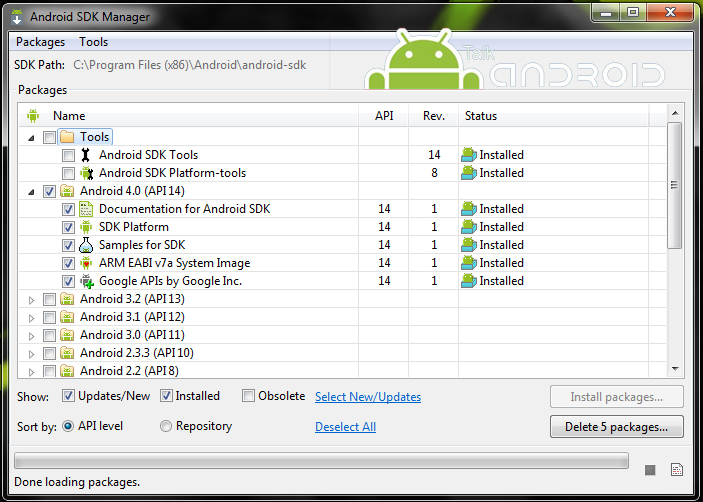

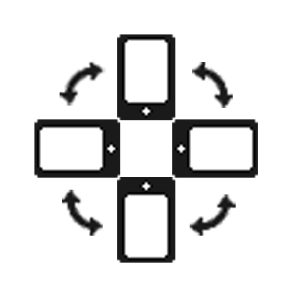

Une foi l’android créé et donc plus de message d’erreur, l’écran reste toujours noir . . . donc pas de démarrage.
J’ai déplacé l’exe et je n’ai plus le message a l’ouverture. Je poursuis et je reviendrais par ici pour dir si ça a marché ou pas 🙂
Bonsoir,
J’ai téléchargé le package complet pour android 4.2.2
Mais lorsque je lance AVD Manager j’ai un message d’erreur :
“Failed to execute tools\android.bat: Le fichier spécifié est introuvable”
Bonjour, je voudrai savoir si en utilisant un émulateur android je pourrai installer des application du google play ?
Sonia
Oui
Euhhhh j’ai Android ICS sur mon Nexus S depuis plus d’un mois, et en version officielle.
Certains n’ont toujours pas ICS, pensez à eux !